Korjaa iMessage-aktivointivirhe ammattimaisilla tavoilla
 Käyttäjän Lisa Ou / 29. toukokuuta 2023 09
Käyttäjän Lisa Ou / 29. toukokuuta 2023 09Olen ulkona ystävien kanssa ja minun on kerrottava olinpaikastani äidilleni. Kuitenkin iMessage Activation -valintaikkuna näkyy jatkuvasti iPhone-näytölläni ja sanoo, että aktivoinnin aikana tapahtui virhe. Mitä minun pitäisi tehdä tämän virheen korjaamiseksi? Auta minua, kiitos.
Voit kohdata erilaisia virheitä käyttäessäsi iMessagea iOS-laitteellasi. Ehkä iMessage-aktivointisi on jumissa iMessagessa odottamassa aktivointivaihetta, mutta ei koskaan aktivoidu. Näin näkyvät valintaikkunat ja näytöt tarkoittavat samaa. Ne osoittavat virheen iMessagen aktivointiprosessissa. Tämä luonnollisesti estää sinua käyttämästä sovellusta ja kommunikoimasta perheen ja ystävien kanssa.
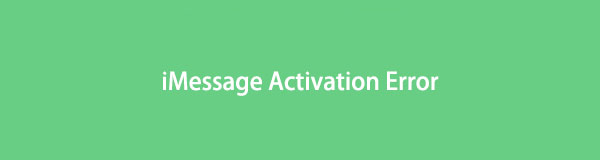
Sinun ei kuitenkaan tarvitse huolestua, koska tässä artikkelissa on jo lueteltu ratkaisut laiteongelmaan. Mutta ensin, anna meidän auttaa sinua ymmärtämään, miksi tällainen virhe tapahtuu iMessage-sovelluksesi aktivoinnin aikana. Tämä antaa sinulle vihjeen siitä, mitä sinun on ehkä tehtävä ratkaistaksesi ongelma. Ja kun olet selvittänyt ongelman, tässä artikkelissa käsitellään tekniikoita yksinkertaisten oppaiden avulla laitteesi iMessage-aktivointiongelman korjaamiseksi.
FoneLabin avulla voit korjata iPhonen / iPadin / iPodin DFU-tilasta, palautustilasta, Apple-logosta, kuulokemikrofonista jne. Normaaliin tilaan ilman tietojen häviämistä.
- Korjaa käytöstä poistetut iOS-järjestelmäongelmat.
- Pura dataa käytöstä poistetuista iOS-laitteista ilman tietojen menetystä.
- Se on turvallinen ja helppokäyttöinen.

Opasluettelo
Osa 1. Miksi iMessage-aktivointivirhe
Useat syyt ja tilanteet ovat mahdollisia, miksi näet viestejä, kuten iMessage-aktivointi epäonnistui Apple-laitteillasi. Ja ensimmäinen asia, joka sinun on tarkistettava, kun tämä tapahtuu, on, onko iMessage käytössä asetuksissa. Ennen kuin etsit ongelmia, varmista, että se on aktivoitu, jotta et tuhlaa aikaa olemattoman ongelman etsimiseen. Päinvastoin, voit myös tarkistaa, onko laitteesi lentokonetila aktivoitu. Jos on, sinun on kytkettävä se pois päältä, koska sen ottaminen käyttöön estää sinua käyttämästä Wi-Fiä tai matkapuhelindataa, mikä johtaa virheeseen iMessagessa.
Samaan aikaan iMessage-aktivoinnin virhe voi johtua myös virheellisistä aika- ja päivämääräasetuksista. Jos tämä on laitteesi tilanne, tämä voi olla syy sovelluksesi virheeseen. Ratkaise ongelma siirtymällä laitteen asetuksiin, etsimällä Data ja aika -vaihtoehto ja korjaamalla se. Nämä ovat joitain todennäköisiä aktivointivirhetapauksia. Muut syyt näiden lisäksi ovat mahdollisia, ja voit yrittää ratkaista ne seuraavissa osissa.
Osa 2. iMessage-aktivointivirheen korjaaminen
Riippumatta siitä, oletko korjannut aktivointivirheen iMessagessasi vai et, alla olevat tekniikat auttavat sinua ongelmassa. Kokeile niitä yksinkertaisten vaiheiden avulla.
Tapa 1. Kokeile FoneLab iOS -järjestelmän palautusta
FoneLab iOS -järjestelmän palautus on monipuolinen korjaustyökalu, joka voi korjata erilaisia iOS-laitteiden ongelmia. Riippumatta siitä, käytätkö iPadia, iPhonea vai iPod Touchia, tämä ohjelma pystyy korjaamaan melkein mitä tahansa laitteen järjestelmässä. Tämä sisältää iMessage-sovelluksessa ilmenevät virheet, vammainen iPhone, iPhone, jota ei voi päivittää, ei voi käynnistyä, ei voi ladata ja paljon muuta. Voit nauttia sen mukavuudesta ja tehokkuudesta prosessin aikana. Lisäksi FoneLab iOS System Recovery sisältää myös muita tärkeitä ominaisuuksia, joita voit käyttää tarvittaessa.
FoneLabin avulla voit korjata iPhonen / iPadin / iPodin DFU-tilasta, palautustilasta, Apple-logosta, kuulokemikrofonista jne. Normaaliin tilaan ilman tietojen häviämistä.
- Korjaa käytöstä poistetut iOS-järjestelmäongelmat.
- Pura dataa käytöstä poistetuista iOS-laitteista ilman tietojen menetystä.
- Se on turvallinen ja helppokäyttöinen.
Katso alla olevista käyttäjäystävällisistä ohjeista esimerkkinä iPhonen iMessage-aktivointivirheen korjaaminen FoneLab iOS -järjestelmän palautus:
Vaihe 1Suojaa FoneLab iOS System Recovery -tiedosto siirtymällä ohjelman sivustolle ja napsauttamalla Ilmainen lataus -painiketta. Jos tietokoneesi on Windows, valitse Windows-logolla varustettu painike, mutta jos se on Mac, napsauta ensin Siirry Mac-versioon vaihtoehto nähdäksesi sen, jossa on Apple-logo. Voit asentaa ja suorittaa ohjelman, kun olet saanut tiedoston tietokoneellesi.
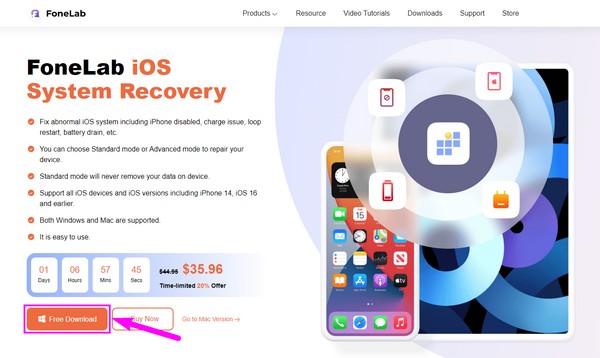
Vaihe 2Palautustyökalun tärkeimmät ominaisuudet näkyvät sen käynnistyessä. Järjestelmän palautustoiminnon lisäksi voit käyttää iPhone Data Recovery-, iOS Data Backup & Restore- ja WhatsApp Transfer for iOS -ominaisuuksia. Voit kokeilla niitä joskus, mutta napsauta iOS-järjestelmän palauttaminen toistaiseksi paina sitten Käynnistä seuraavassa käyttöliittymässä.
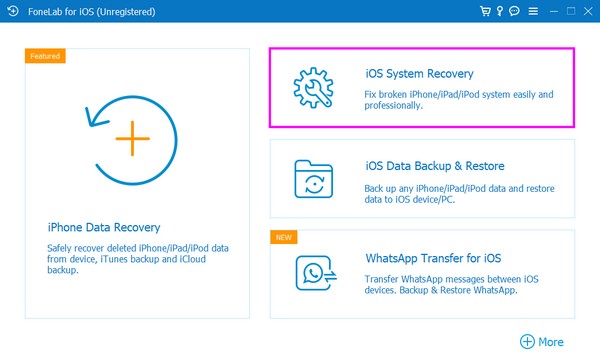
Vaihe 3Käytä USB-kaapelia liittämällä molemmat päät tietokoneeseen ja latausportit liittämistä varten. Valitse sen jälkeen seuraavista Standardi or Lisää Tila käyttöliittymässä. Ole tietoinen siitä, että Lisää palautustila korjaa laitteesi ongelman, mutta kaikkien tietojesi hinta poistetaan kokonaan. Kun olet valinnut, napsauta Vahvistaa jatkaa.
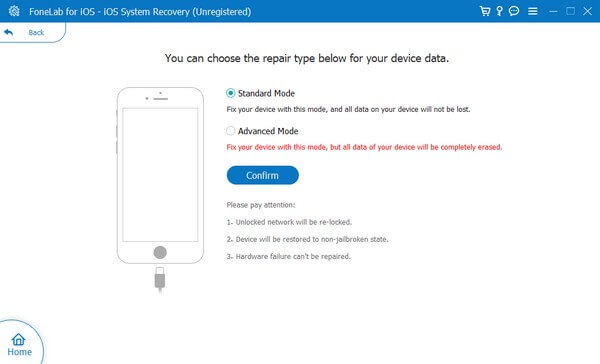
Vaihe 4Seuraavassa käyttöliittymässä on näytön oppaita eri iOS-laitteille ja -versioille. Valitse laitteesi nähdäksesi asianmukaiset ohjeet ja noudata niitä oikein siirtyäksesi palautustilaan. Ohjelma korjaa iMessage-virheen iOS-laitteessasi, kun laiteohjelmisto ladataan.
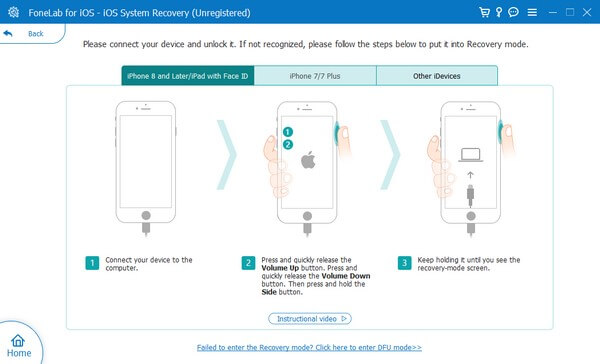
FoneLabin avulla voit korjata iPhonen / iPadin / iPodin DFU-tilasta, palautustilasta, Apple-logosta, kuulokemikrofonista jne. Normaaliin tilaan ilman tietojen häviämistä.
- Korjaa käytöstä poistetut iOS-järjestelmäongelmat.
- Pura dataa käytöstä poistetuista iOS-laitteista ilman tietojen menetystä.
- Se on turvallinen ja helppokäyttöinen.
Menetelmä 2. Palauta verkkoasetukset
Jos virhe liittyy Internet-yhteyteen, voit yrittää nollata laitteesi verkkoasetukset. Tämä palauttaa Wi-Fi-, Cellular- jne. asetukset tehdasasetuksiin. Siten se poistaa mahdollisesti tapahtuneet virheet.
Noudata alla olevia vaatimattomia ohjeita korjataksesi iMessage-aktivointi ei voinut kirjautua sisään virheen nollaamalla verkkoasetukset:
Vaihe 1Avaa tukkikuvake nähdäksesi laitteesi Asetukset, napauta sitten general -välilehti. Valitse seuraavaksi Siirrä tai nollaa iPhone vaihtoehto.
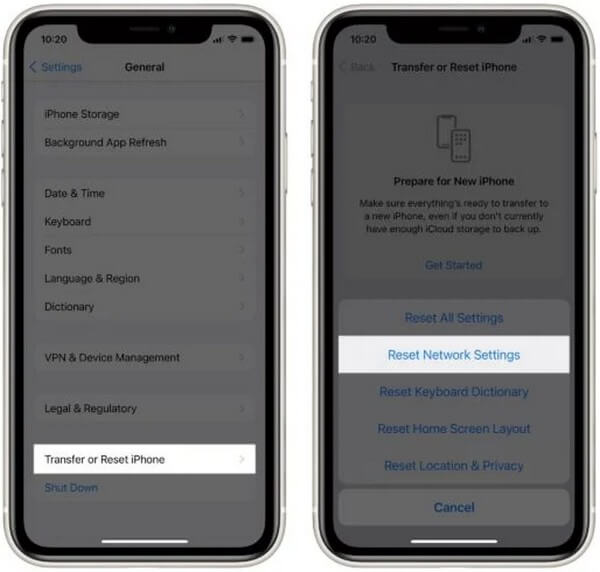
Vaihe 2Napauta Palauta seuraavassa näytössä. Sen kautta näet laitteesi nollausvaihtoehdot. Valita Nollaa verkkoasetukset luettelosta.
Vaihe 3Odota, että laitteesi sammuu myöhemmin. Odota, että se nollautuu, kunnes prosessi on valmis. Se käynnistyy automaattisesti uudelleen, ja sitten voit yrittää käyttää iMessage-sovellusta ja katsoa, toimiiko se oikein.
Tapa 3. Päivitä iOS-laite
Samaan aikaan vanhentunut iOS aiheuttaa myös ongelmia laitteelle. Voit yrittää päivittää sen nyt, jos et ole päivittänyt sitä vähään aikaan. Apple julkaisee uusia iOS-päivityksiä paitsi tarjotakseen uusia toimintoja laitteellesi. Se myös korjaa pieniä virheitä, jotka saattavat aiheuttaa virheitä laitteessasi. Siten iOS:n päivittäminen voi korjata iMessagen virheen.
Noudata alla olevia vaivattomia ohjeita iMessage-aktivoinnin korjaamiseksi. Aktivointivirheen aikana tapahtui virhe päivittämällä iOS-versiosi:
Vaihe 1Navigoida johonkin Asetukset iOS-laitteellasi. Tämän jälkeen suuntaa kohtaan general ja napauta ohjelmistopäivitys.
Vaihe 2Sieltä näet, onko uusi iOS-päivitys saatavilla. Jos näin on, napauta Asenna nyt -välilehti alaosassa päivittääksesi iOS:si.
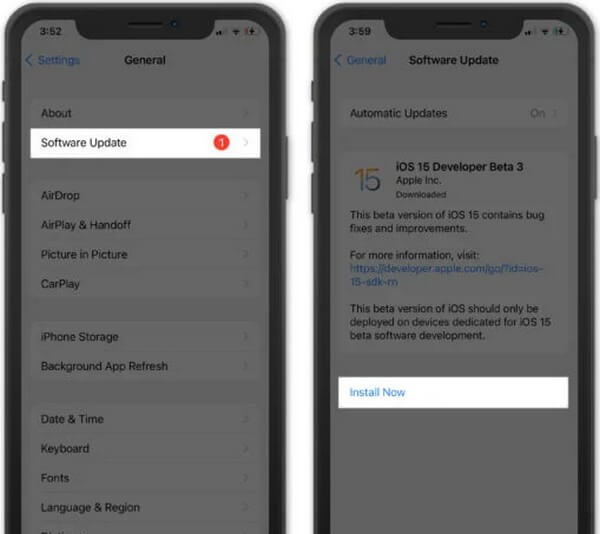
FoneLabin avulla voit korjata iPhonen / iPadin / iPodin DFU-tilasta, palautustilasta, Apple-logosta, kuulokemikrofonista jne. Normaaliin tilaan ilman tietojen häviämistä.
- Korjaa käytöstä poistetut iOS-järjestelmäongelmat.
- Pura dataa käytöstä poistetuista iOS-laitteista ilman tietojen menetystä.
- Se on turvallinen ja helppokäyttöinen.
Osa 3. Usein kysytyt kysymykset iMessage-aktivointivirheestä
1. Miksi puhelinnumeroni ei toimi iMessagessa?
Tekstiviesti ei ehkä ole aktivoinut puhelinnumeroasi iMessagessa. Varmista, että laitteesi on yhdistetty Wi-Fi- tai matkapuhelinverkkoon, jotta aktivointi onnistuu. Myös iMessage-sovelluksen uusimman version on oltava uusin versio. Noudata sitten laitteesi ohjeita puhelinnumerosi määrittämiseksi oikein. Jos se ei vieläkään toimi, yritä uudelleen kirjautua ulos ja uudelleen sisään.
2. Kuinka nollaan iMessage-sovellukseni?
Käynnistä iMessage uudelleen avaamalla Asetukset-sovellus ja sitten viestit osio. Kun näet iMessage vaihtoehto, sammuta se ja käynnistä sitten iOS-laitteesi uudelleen. Kun se käynnistyy, suuntaa Asetukset ja ota käyttöön iMessage vaihtoehto taas. Tarkista sen jälkeen, onko sovelluksessa edelleen ongelma.
Kiitos, että valitsit tämän artikkelin ymmärtääksesi iMessagen aktivointivirheen. Yllä olevien luotettavien prosessien avulla voit korjata iMessagen virheet onnistuneesti.
FoneLabin avulla voit korjata iPhonen / iPadin / iPodin DFU-tilasta, palautustilasta, Apple-logosta, kuulokemikrofonista jne. Normaaliin tilaan ilman tietojen häviämistä.
- Korjaa käytöstä poistetut iOS-järjestelmäongelmat.
- Pura dataa käytöstä poistetuista iOS-laitteista ilman tietojen menetystä.
- Se on turvallinen ja helppokäyttöinen.
